Finden Sie Ihren Windows Product Key einfach
Möchten Sie Windows auf demselben PC neu installieren oder Ihre Windows-Kopie von einem älteren auf einen neuen PC verschieben? Je nachdem, welche Version von Windows Sie installiert haben, benötigen Sie möglicherweise den Produktschlüssel.
Wenn Sie Windows 7 oder früher haben, wird Ihr System durch einen einzelnen Produktschlüssel aktiviert, der in der Windows-Registrierung gespeichert ist. Mit Software von Drittanbietern oder einem einfachen Skript können Sie diesen Schlüssel ganz einfach extrahieren. Sie können dann mit diesem Schlüssel Windows erneut auf demselben Computer installieren oder Windows auf einem anderen Computer installieren, solange Sie den Schlüssel auf dem ursprünglichen Computer deaktivieren.
Wenn Sie Windows 8.1 installiert haben, haben Sie keinen Produktschlüssel, es sei denn, Sie haben eine Verkaufsversion des Betriebssystems gekauft. Andernfalls wird der Produktschlüssel in einem verschlüsselten Format in der BIOS- oder UEFI-Firmware gespeichert. Das bedeutet, dass viele Windows 8-Geräte, die von Dell, HP usw. gekauft wurden, nicht einmal einen COA-Aufkleber auf der Seite oder der Rückseite des Geräts haben.

Das ist gut und schlecht. Es ist gut, weil Sie Windows neu installieren können und sich nicht um einen Produktschlüssel kümmern müssen. Es wird einfach automatisch aktiviert, da der Schlüssel im BIOS oder in der Firmware gespeichert ist. Es ist schlecht, weil es Ihnen nicht erlaubt, den Schlüssel auf einem anderen Computer zu verwenden, wenn etwas mit dem ersten passiert.
Wenn Sie bestimmte Teile auf Ihrem Computer austauschen müssen, kann Windows möglicherweise deaktiviert werden. In diesem Fall, in dem es sich um den gleichen PC mit verschiedenen Teilen handelt, können Sie Microsoft anrufen, um es für Sie zu aktivieren.
Unter Windows 10 ändert sich alles wieder. Jetzt gibt es überhaupt keinen Produktschlüssel mehr! Windows 10 führt etwas Neues ein, das als digitale Berechtigung bezeichnet wird. Diese Berechtigung basiert auf der Hardware Ihres Computers und wird bei Microsoft gespeichert. Dies gilt für alle OEM-Computer oder PCs, die von Windows 7 oder Windows 8 auf Windows 10 aktualisiert wurden. Dies bedeutet, dass Sie Ihre Kopie von Windows 10 nicht auf einen anderen Computer übertragen können. Es bedeutet auch, dass Ihr ursprünglicher Produktschlüssel für Windows 7 oder 8 nicht mehr angezeigt wird.
Wenn Sie jedoch eine Verkaufsversion von Windows 10 kaufen, erhalten Sie einen Produktschlüssel, und die Lizenz kann auf einen anderen PC übertragen werden. Jetzt gibt es eine Ausnahme zu den obigen Regeln: Wenn Sie Windows 7 oder 8 auf Windows 10 aktualisiert haben, können Sie Windows 10 technisch bis zum 29. Juli 2016 auf einen anderen Computer übertragen. An diesem Datum wird Windows 10 nicht mehr kostenlos sein und es wird keine kostenlosen Upgrades mehr geben.
Sie können also Windows 7 oder 8 technisch auf einem anderen PC installieren und dann wieder auf Windows 10 upgraden. Es ist definitiv eine Menge Arbeit, aber möglich. Wenn Sie darüber nachdenken, Windows 7 oder 8 auf Windows 10 zu aktualisieren, sollten Sie diesen Post zuerst verwenden, um Ihren Produktschlüssel zu finden und sicher zu speichern, falls Sie Windows 7 oder 8 erneut installieren müssen. 8 und 10 Lizenzierung.
Beachten Sie, dass Sie auch die folgenden Methoden verwenden können, um Ihren Produktschlüssel unter Windows 10 anzuzeigen, aber Sie erhalten nur einen generischen Schlüssel, keinen echten Produktschlüssel.
Windows-Produktschlüssel finden - ProduKey
Die erste Methode, um Ihren Produktschlüssel unter Windows 8 und früher zu erhalten, ist die Verwendung eines Drittanbieterprogramms von Nirsoft namens ProduKey. Es ist kostenlos und Nirsoft-Software ist immer sauber, so dass Sie sich keine Gedanken über Viren oder Malware machen müssen.
Scrollen Sie nach unten zum Ende der Seite, um zu den Download-Links zu gelangen. Wenn Sie 64-Bit-Windows installiert haben, laden Sie die x64-Version des Programms herunter. Sobald Sie es heruntergeladen haben, entpacken Sie die Dateien und führen Sie die ProduKey-Anwendung aus.
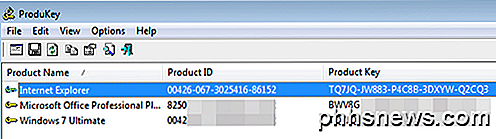
Es findet sofort alle auf Ihrem System installierten Microsoft-Anwendungen und gibt Ihnen die Produkt-ID und den Product Key . Es ist ein großartiges Programm und Sie können einfach die Programmdateien löschen, sobald Sie fertig sind. Ich benutze auch gerne dieses Programm, weil ich die Produktschlüssel für andere Produkte wie Office aufgeschrieben habe, an die ich nicht gedacht hätte.
Windows-Produktschlüssel finden - Skript
Wenn Sie keine Software herunterladen möchten, können Sie einfach ein Skript erstellen, das den Wert des Produktschlüssels zurückgibt. Um das Skript zu erstellen, müssen Sie zuerst Editor öffnen. Kopieren Sie dann den folgenden Code und fügen Sie ihn ein:
Setzen Sie WshShell = CreateObject ("WScript.Shell") MsgBox ConvertToKey (WshShell.RegRead ("HKLM \ SOFTWARE \ Microsoft \ Windows NT \ CurrentVersion \ DigitalProductId")) Funktion ConvertToKey (Key) Const KeyOffset = 52 i = 28 Zeichen = "BCDFGHJKMPQRTVWXY2346789" Do Cur = 0 x = 14 Do Cur = Cur * 256 Cur = Schlüssel (x + KeyOffset) + Cur Key (x + KeyOffset) = (Cur \ 24) Und 255 Cur = Cur Mod 24 x = x -1 Schleife Während x> = 0 i = i -1 KeyOutput = Mid (Zeichen, Cur + 1, 1) & KeyOutput If (((29 - i) Mod 6) = 0) Und (i <> -1) Dann i = i -1 KeyOutput = "-" & KeyOutput Ende If Schleife While i> = 0 ConvertToKey = KeyOutput Ende Funktion
Klicken Sie nun auf Datei und dann auf Speichern unter . Um die Datei als Skript zu speichern, müssen Sie .vbs am Ende des Dateinamens hinzufügen, und Sie müssen Alle Dateien für das Feld Dateityp auswählen.
Klicken Sie auf Speichern und gehen Sie nun zu dem Ordner, in dem Sie das Skript gespeichert haben. Doppelklicken Sie, um es auszuführen, und Sie sollten ein kleines Fenster mit Ihrem Windows Product Key erhalten.
Dieses Skript ist kurz und enthält keine weiteren Informationen zu Windows. Wenn Sie wissen möchten, welche Edition von Windows Sie installiert haben, öffnen Sie einfach die Systemsteuerung und klicken Sie auf System . An der Spitze wird es Ihnen die Ausgabe erzählen.
Dies sind zwei einfache Möglichkeiten, um Ihren Produktschlüssel für Windows zu erhalten. Wie bereits erwähnt, verfügt Windows 10 nicht mehr über einen Produktschlüssel. Daher empfiehlt es sich, den Schlüssel vor dem Upgrade von Windows 7 oder 8 zu erhalten. Wenn Sie Ihren Computer bereits aktualisiert haben, sollten Sie Windows 10 neu installieren können Edition) auf dieser Maschine, ohne dass ein Produktschlüssel reaktiviert oder eingegeben werden muss.
Wenn Sie zu viele Teile auf Ihrem Computer austauschen oder Ihr Computer stirbt und Sie ihn auf einen anderen Computer verschieben möchten, können Sie entweder Windows 7 oder 8 vor dem 29. Juli 2016 neu installieren und ein Upgrade durchführen, oder Sie müssen Microsoft anrufen und hoffentlich auch erlauben Sie Windows zu aktivieren. Wenn Sie Fragen haben, zögern Sie nicht zu kommentieren. Genießen!

5 Photo Recovery Tools getestet und überprüft
Hoppla! Sie haben gerade Ihre Digitalkamera-Speicherkarte aus Versehen formatiert und jetzt sind alle Ihre Bilder verschwunden! Oder wurde Ihre Karte beschädigt und keines der Bilder kann mehr gelesen werden? Leider ist das Verlieren oder Löschen von Bildern von einer Speicherkarte ein sehr häufiges Problem, einfach weil die Leute einfach die falschen Tasten an der Kamera drücken!Zum

Anleitung zum Konvertieren von Bildern in Windows oder Mac Icons
Suchen Sie nach einer schnellen Möglichkeit, ein Bild im BMP-, JPG- oder PNG-Format aufzunehmen und es in ein Windows-Symbol im ICO-Format umzuwandeln? Es gibt Tonnen von benutzerdefinierten Icons, die Sie für Windows herunterladen können, aber wenn Sie Ihren Computer wirklich personalisieren möchten, könnten Sie beispielsweise ein Icon-Set erstellen, das aus den Gesichtern Ihrer Familie besteht!Das


